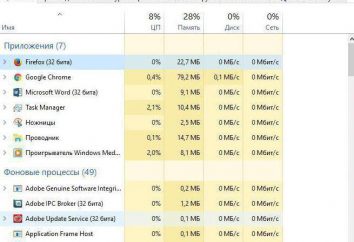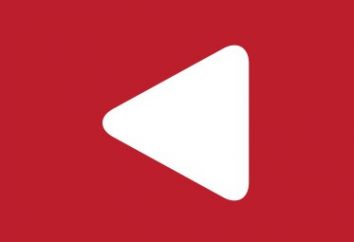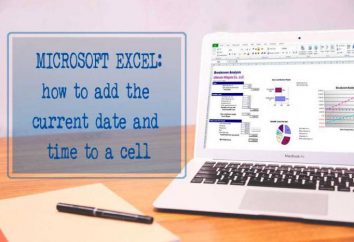software Word offre agli utenti ampie opportunità per l'editing di documenti: i caratteri del cambiamento e stili, modificare il campo in "Parola", per suddividere il documento in sezioni e altro ancora. 
Come spezzare il testo in sezioni
editor di Word consente di dividere il testo in sezioni, ciascuna delle quali può essere formattato. Questa funzione è indispensabile nel caso in cui per impostare vari parametri all'interno di una singola pagina. Ci sono tre modi di abbattere il testo in sezioni. La loro differenza sta nel cui il testo verrà inserito dopo la rottura.
- Continuo. La nuova sezione avrà inizio sulla stessa pagina come il precedente. È molto conveniente nel caso in cui questa sezione ha un diverso numero di colonne, ma è parte della stessa pagina.
- La nuova pagina. La sezione successiva inizierà con una nuova linea, con la linea superiore. Questa separazione è conveniente nel caso in cui il documento è composto delle parti migliori.
- Pari o dispari pagine. La sezione successiva può iniziare con un pari o dispari pagine. Questa funzione è utile se il documento include capitoli separati.

pausa inferno
programma di Word note sezioni del documento con una doppia barra contrassegnati "interruzione di sezione," e quindi digitare il nome della sezione successiva. In modalità di riproduzione, e stampare queste etichette non sono visibili. Per inserire una linea di sezione, effettuare le seguenti operazioni:
- squadra SVstavka "selezionare il" Break per aprire una finestra di dialogo. "
- Nella finestra che si apre, selezionare il tipo di guasto, e quindi confermare la selezione facendo clic su "OK".
linea di rottura è tanto un simbolo del documento, così come il resto, per cui il lavoro con esso si svolge secondo le regole generali. Per rimuovere la necessità di posizionare il cursore sul lato sinistro e fare clic su «Elimina». Se si imposta il cursore a destra, selezionare il tasto desiderato «Backspace». Quando la linea di interruzione viene eliminata, il testo diventa continuo, in modo da tutta la formattazione viene applicata automaticamente l'intero elenco. 
Inserire interruzione di linea manualmente
Per impostazione predefinita, Word è dopo il testo raggiunge il bordo inferiore della pagina, lo colloca in una nuova pagina dalla prima riga. Ma se si inserisce manualmente un'interruzione di linea, quindi avviare una nuova pagina può essere fatto ovunque. A tale scopo, attenersi alla seguente procedura:
- Nella "Inserisci" scegliere "Break per aprire una finestra di dialogo."
- Dopo di che, fare clic sulla linea "Nuova pagina" e quindi fare clic su "OK".
Su interruzione di pagina prenderà la forma di una linea orizzontale. non verranno visualizzati Qualsiasi modalità di visualizzazione o nella stampa. Per rimuovere la necessità di impostare il cursore sulla riga corrispondente e premere il tasto «Elimina».
Come impostare i margini della pagina?
Campi nel "Parola" – è uno spazio vuoto, che è tra il testo ei bordi del foglio. Ogni pagina ha quattro campi: la parte inferiore, superiore, sinistro e destro. Impostare le impostazioni dei margini da applicare a tutto il documento, se non ci sono pause. Se ci sono sezioni della pagina possono essere impostati separatamente per ogni campo.
righello
Il modo più semplice per impostare i campi in "Parola", utilizzando il mouse e il righello. In questo caso, la distanza è determinata visivamente, senza specificare centimetri. Se non viene visualizzata la barra, può essere visualizzato nella pagina. Per fare questo, scegliere scheda "Visualizza" e poi la "linea". Per utilizzare il righello, è necessario impostare la modalità di layout di pagina: scheda "Visualizza", "Layout di pagina". La linea orizzontale nella parte superiore della pagina, e la verticale – lungo il bordo sinistro. Essi consentono di regolare l'imbottitura su tutti i lati.
La parte bianca di ciascuna riga indica la regione attiva. Capire come cambiare il campo in "Parola" (sinistra o destra) non è difficile. È necessario impostare il cursore in corrispondenza del marker righello orizzontale (freccia bidirezionale dovrebbe apparire). È necessario trascinare il puntatore nella posizione desiderata. Allo stesso modo, cambiando i campi superiore e inferiore con una linea verticale.

pannello di controllo
Box "Imposta pagina" – questo è un altro metodo per impostare un campo in "la Parola". Questo metodo è adatto nel caso in cui non v'è alcuna possibilità di utilizzare il mouse, oppure è necessario impostare i campi nelle cifre esatte. Per fare questo, andare alla sezione "File", poi – "Imposta pagina" Nella finestra che si apre, selezionare il "Campi" e inserire i parametri appropriati. Il "campione" chiaramente dimostrare come la pagina sembra con i valori specificati.
copertura
Nel caso in cui il documento finito deve coprire, è necessario lasciare spazio sufficiente. Per fare questo, v'è un campo di testo "vincolante", in cui si desidera inserire un valore specifico che verrà aggiunto al margine sinistro di ogni pagina. Per i documenti stampati su entrambi i lati, è una funzione di "campo Mirror". Con esso, il valore verrà aggiunto al margine sinistro di ogni pagina dispari ea destra – ogni persino.
Per formattare il testo , e regolare i margini nel "Word 2007" nella lista "Applica", è possibile selezionare le seguenti voci:
- Per l'intero testo. Quando selezionata, i nuovi valori verranno applicate all'intero documento.
- Fino alla fine del testo. Se necessario, Word inserisce una linea di sezione in cui installato il puntatore del mouse. Nuovi campi "la Parola" sarà solo nella sezione selezionata.
- Per l'elenco corrente. Questa funzione è disponibile solo quando il documento è diviso in sezioni.

La dimensione e l'orientamento della pagina
dimensioni del documento standard di 8,5 x 11 pollici, e la stringa di testo sono disposti parallelamente al lato corto della pagina. I parametri possono essere variati: è possibile scegliere tra le opzioni, o definire la propria dimensione. Se necessario, è possibile posizionare il foglio in orientamento orizzontale.
dimensioni e l'orientamento della pagina è indicato come segue:
- Sotto "File", selezionare "Imposta pagina".
- Nella scheda "Formato carta" per specificare i valori richiesti nei campi appropriati.
- Quindi selezionare la vista orientamento del foglio.
Lista del "Apply" contiene le seguenti caratteristiche:
- Per l'intero testo.
- Per una determinata sezione.
- Fino alla fine del testo.
Poi confermare la selezione facendo clic su "OK".
Fonte di carta
Ci sono documenti che devono essere stampati su una particolare carta. Ad esempio, spesso la pagina del titolo – una carta intestata. In Word, è possibile specificare l'origine della carta per ogni sezione del documento. A questo scopo, attenersi alla seguente procedura:
- Selezionare una sezione della scheda "File" e poi "Imposta pagina".
- Fare clic sulla voce "Alimentazione carta".
- Nella "Prima pagina" per specificare la fonte di alimentazione della carta. E 'necessario prendere in considerazione il modello di stampante particolare.
- Nella scheda "altre pagine" sarà carta specificata per l'intero documento.
- La lista "Applica" per determinare la funzione appropriata.
Se l'utente sta lavorando in "Word 2003", il campo può essere introdotta non solo in pollici, ma in pollici. Per fare questo, è necessario modificare le unità di misura nella scheda "Impostazioni", "Display", "Unità".

Entrando piè di pagina
Se è necessario inserire l'intestazione e piè di pagina nella parte superiore o inferiore di ogni pagina, si può fare come segue: nel menu "Visualizza", selezionare "Intestazione e piè di pagina." parametri necessari possono essere impostati nella finestra visualizzata. Come regola generale, non ho bisogno di un piè di pagina nella prima pagina, in modo da prima di impostare i campi "la Parola" e iniziare a lavorare con il documento, è necessario eseguire alcune semplici operazioni: In "File", selezionare "Imposta pagina". Nella scheda aperta, selezionare l'opzione "Alimentazione carta" e poi sotto "piè di pagina" distintivi di stabilire un segno di spunta accanto alla prima pagina.